アニメ用に丁度いい。HDプロジェクター「WiMiUS P18」レビュー
- レビュー
- ※ 当メディアのリンクにはアフィリエイト広告が含まれています

最近は安価なプロジェクターが簡単に購入可能なわけで僕も愛用しているのですが、最近「PX727-4Kのレビュー!4K HDR対応でゲームも遅延無しで愉しめるプロジェクター!」をレビューしたこともあり所有しているプロジェクターの解像度の低さが気になってきました。
とは言いましても、僕の紹介した上記の製品は4Kに対応していますが10万円オーバーの価格で中々手が出せません。。。ふと、自身がいつも視聴している映像を考えるとアニメの視聴が多いことに気が付きました。現在使っているプロジェクターはリアル解像度が800×480なので結構画面が粗いのですが、そういえばアニメなら画面の粗さを余り感じず楽しく視聴出来てます。
いろいろ考えてみて、アニメ見るならHDプロジェクターでいいじゃん。ってなりまして、これまた色々考えて評判の良かった「WiMiUS P18」に決めました。通常価格は28,570円でソコソコのお値段ですが、セールで2万円を切っていたので思い切って購入。これが当たり。という訳でレビューをお届けしちゃいます。
■気に入った■
- 2万円以下で手に入る
- HD画質なので映像が綺麗
- 案外、内蔵スピーカーの音がいい
■気になった■
- 設置に高さが必要
- 排気音の大きさ
- リモコン電池カバーが開けにくい
目次をクリックすると各項目へ移動します
僕はAmazon Fire TV Stickを利用してアニメ見てます
▼WiMiUS P18に接続するなら4K対応モデルは宝の持ち腐れになるので安いこっちでOKです。↓
新登場 Fire TV Stick – Alexa対応音声認識リモコン付属
売り上げランキング: 2
本記事で紹介するプロジェクターはリアル解像度がHD(1280×800)に対応しており、この解像度での入力ならDot by Dotで出力できます。ちなみにWiMiUS P18は最大1920×1080のFHDにも対応してますが、リアル解像度でFHDが対応しているわけじゃないので出力時はHD相当にリサイズされちゃいます。
映像出力側はHD解像度での出力設定にしている
という訳で、WiMiUS P18で一番キレイに視聴するにはリアル解像度のHD画質で入力→出力してやれば良いんです。
僕はプロジェクターでアニメ見るときはAmazonのFire TV Stickを利用しているのですが、映像設定でHD(720P)を設定できるのでWiMiUS P18を接続するときは”一番キレイに出力出来るHD設定”にしてます。
サウンド設定のDolbyはオフにしましょう
AmazonのFire TV StickをWiMiUS P18に接続して色々アニメ見てたんですが、ワンピースの視聴をはじめたところ、なぜだか内蔵スピーカーから音が出ません。映像選択中のポチポチとした効果音は鳴っていたのでスピーカーの故障では無いはず。
AmazonのWiMiUS P18のページを見るとドルビーサウンドには対応していないから、音が鳴らなかったらサウンド設定でドルビー機能をオフにするように書いてました。
特に僕の場合はドルビーサウンドにこだわっている訳じゃないので、AmazonのFire TV Stickのサウンド設定からオフに。これで音の鳴らなかったアニメも全て内蔵スピーカーから音が出たので、みなさんも内蔵スピーカーから音が出ない!って時には試してみて下さいね。
WiMiUS P18を開封!付属品をチェック!
前置きが長くなってしまいましたが、WiMiUS P18の開封して付属する本体以外の同梱品をチェックしてみたいと思います。付属品ですが価格も2万円近いですし中々豪華な内容です。
▼外箱はこんな感じで結構汚いですが、内部の梱包はとても丁寧だったので良しとしましょう。↓

取扱説明書は日本語が含まれてます
▼書類系は以下の通り。取扱説明書は色んな国の言語が収録されているタイプですが、日本語もちゃんと入ってました。特に変な翻訳って訳でもなく、しっかり内容が分かります。↓

その他の書類は保証関連でWiMiUS P18は3年の長期保証なのも購入の決め手でした。
電源コードのプラグは日本のコンセントに挿せる形状
日本の製品なら当然なのですが、海外メーカー品は日本のコンセントに挿せるプラグ形状とは異なる電源コードが付属している場合があります。こういう場合って別途プラグ変換アダプターを用意しなくてはならないので面倒なのですが・・・
▼WiMiUS P18に付属する電源コードは日本のコンセントに直接挿すことの出来るプラグ形状が付属しているのでご安心を。↓

レンズクロスが入ってます
▼付属品にはレンズをクリーニングするクロスも入ってます。写真じゃ分からないのですが、クロスにはWiMiUSのメーカー名が入っているので専用に作っているっぽいです。↓

AVケーブルも付属してます
▼黄色・白・赤の映像+音声入力用のAVケーブル。昔はビデオデッキとかでお世話になりましたが、最近はHDMIが普及したのでめっきり使わなくなったなぁ。古いビデオデッキとかから入力したい時はこれ使いましょう。↓

外部スピーカー用の音声出力ケーブル
▼これは音声出力用のケーブル。L/Rに分かれているのでステレオスピーカーに簡単に出力出来ます。↓

VGAケーブルも入ってました
▼むかし、パソコンの映像出力でよくお世話になっていたVGAケーブルも付属してました。これも昔は多くのノートパソコンに端子が付いてたんですけど、最近はめっきり少なくなっちゃいましたね。↓

HDMIケーブルも付属している
▼これは嬉しい付属品のHDMIケーブル。↓

僕は2階でプロジェクター使ってるんですけど、1階に置いているPS4もたま~に2階に持っていってプロジェクターで映像出力して大画面で遊んでます。こんな感じに出力デバイスを持っていくときにHDMIケーブルも引っこ抜いて持っていってましたが、いちいちテレビの後ろで映像ケーブルを抜き差しするのが面倒くさかったんですよね。
なので、プロジェクター側にもHDMIケーブルを挿しっぱにして本体だけを移動できれば面倒くさく無いのになーって思ってたんですが、いっつも買うの忘れていたのでちょうど良かったです。
リモコンの電池カバーがとっても開けにくい
▼WiMiUS P18には便利なリモコンが付属してます。電池は単4電池が2本必要なのですが、電池は付属してないのでコンビニとかで買っときましょう。↓


このリモコンの電池カバーは背面全体をガポって外すタイプなのですが、スライド式じゃなく一昔まえによく採用されていたスマホのバッテリーが取り外せる機種のカバーみたいに爪で止まっているんです。これが開けにくいしバキって壊れそうで怖いんですよ。もうユーザーの使い勝手なんてガン無視です。とっても開けにくいのでマイナスポイント。
プロジェクターのリモコンって内蔵スピーカーの音量調整だったり、画質調整に使うくらいで利用頻度は多くないので僕は良しとしましたが、みなさんも電池入れる時はバキッと割れないかヒヤヒヤ・ドキドキするはずなので知っといて下さい。ほんと開けにくいから!
WiMiUS P18の外観・デザインをチェック!
本体以外の付属品のチェックも終わりましたので、続いてはWiMiUS P18の本体を見てみましょう。
おおお。外観が高級チックになっている
これまで僕が愛用していたプロジェクターは価格にすると8,000円くらいのエントリーモデルだった訳ですが、2万円近い価格のWiMiUS P18は外観にもお金かけている印象です。
▼ブラックの引き締まったカラーを採用。天板はなんか高級チックな柄が入ってます。↓

▼天板の周囲やリモコン周りなどキラリと輝くダイヤモンドカットの装飾まで施されてますよ。今まで使ってきたのがプラスティック感が全開のチープな外観でしたから、かなり高級感が高くなってます。↓

入力系統も沢山あります。
▼本体の裏側(左側)には入出力端子がズラリと並んでます。↓

入出力系統は以下の通り
- HDMI入力ポートが2つ
- オーディオ入力端子
- ビデオ入力端子
- USB端子が2つ(入力もOK)
- VGA入力端子
- オーディオ出力端子
これだけの入出力端子が備わっているので端子の少なさで困ることは無さそうです。
ピントリングと台形補正リング
▼本体の上部にはピントリングと台形補正リングが並んでます。ピントリングは回転が重めとなっているので何かの拍子に動いてピントが変わることはなさげ。台形補正リングは軽めとなってます。↓

レンズ側の下部に高さ微調整ダイヤル
▼レンズ側の下部にはねじ込み式の高さ微調整ダイヤルが付いてます。ちょっとだけ出力映像の位置を上げたいってときに便利。↓

操作性の良い大型の備え付け操作パネル
▼WiMiUS P18の操作はリモコンだけでなく本体側での操作もOK。上部に大きめのボタンを採用した操作パネルを搭載しており操作性も良好でした。↓

ゴム足を外すと天井吊り用のネジ穴が出てきます
▼背面をチェックするとネジ穴らしきものがありません。↓

▼思いっきり両面テープでガッツリ貼り付けれれているゴム足をパコッと外してみたらネジ穴出てきました。カメラ三脚用の細い方のネジ穴となってます。↓

底面にある謎の蓋を開けてみた
▼背面の中央にですね、なんかネジで固定されている蓋があるんですよ。こういうの見つけたら取り敢えず開けてみたくなる衝動に駆られるので開けてみました。↓

結果、なんなのか良くわかりません。真ん中に板状のレンズっぽいのがあるんですが、使う前にぶっ壊す可能性が高くなってきたのでそっと蓋を閉めて見てないことにしました。
WiMiUS P18を使ってみた使用レビュー
付属品も外観もじっくりチェックしたので、ここからは実際に利用して気がついたことなんかを纏めている使用レビューをお届けします。
あぁ、これ、プロジェクター用の三脚いるわ
設置していて気がついたのが”思っているよりも高さが必要”ってことです。
WiMiUS P18のプロジェクターの映像は形にすると・・・
[プロジェクタ]⊿[スクリーン]
のような出力ではなく
[プロジェクタ]◁[スクリーン]
って感じで映像が出力されます。映像の飛び方は⊿と◁で2タイプあるのですが、WiMiUS P18は後者の◁となるので、同じ位置に映像を出力しようとすると投影の形が⊿タイプの設置位置よりも高い位置に設置しなければなりません。
僕は取りあえず出力したかったので、その辺に転がっているダンボールを重ねて高さを調整したのですが、こんな方法だと落下して危険ですし落ちたら一発で壊れると思うので、天井吊りが難しいなら以下のようなプロジェクター用の三脚を用意したほうが良いかもしれません。僕も以下を注文しました。
サンワダイレクト プロジェクター台 三脚式 高さ&角度調整可能 折りたたみ可能 耐荷重15kg 100-PRST001
売り上げランキング: 61,705
六畳でも投影出来る
プロジェクターで注意しなければならないのが投影距離。まだレビューは書いていないけれど別のプロジェクターも購入してまして、こっちは残念ながら六畳部屋(短辺投影)ではピントが合わずに使えませんでした。こりゃ住宅用は無理だから会社のオフィス用にしようと思います。
一方、WiMiUS P18は40インチ位からピンぼけせずに投影が出来るんです。これは六畳部屋シアターを考えている方には嬉しいポイントで、六畳部屋(短辺投影)でも部屋の端っこに設置してやれば80インチくらいの大画面投影が出来ます。
小さめの部屋でこじんまりとシアターを構築したいって方も検討頂いて問題ありません。
スマホも有線で接続出来る
スマートフォンのみを持っている方もWiMiUS P18なら手持ちのiPhoneやAndroid(MHL機能対応機種)を別途指定されているケーブルを用意して接続するだけでスマホの画面をWiMiUS P18から投影出来るのも気に入っている機能です。
スマートフォンって映画ストリーミングアプリが利用できたり、YouTubeなんかも簡単に視聴できますから、普段とは違った大画面で楽しみたいってスマホユーザーさんもWiMiUS P18が魅力的に見えるかもしれません。
AndroidではMHLケーブル、iPhoneではApple Lightning-Digital AVアダプタまたはApple Lightning-VGAアダプタが別途必要となるので、スマホの画面を投影したいと考えている方は用意しておきましょう。
MHL HDMI 変換 アダプタ Micro USB HDMI 変換 ケーブル テレビへ映像伝送 テレビ 出力 ユーチューブをテレビで見る Andorid スマホの画面をテレビから出力(ブラック)
Apple Lightning – Digital AVアダプタ HDMI変換ケーブル MD826AM/A
売り上げランキング: 45
Apple Lightning – VGAアダプタ MD825AM/A
売り上げランキング: 7,413
USBから電源を取れる
テレビのHDMIに接続して簡単に利用できるストリーミングデバイス。僕の愛用しているAmazonのFire TV StickやGoogleのChromecastを利用されている方も多いはずですが、これらのデバイスは”別途電源”が必要です。
以前紹介したハイエンドプロジェクターにはUSBポートが備わっており、そこからストリーミングデバイスの電源を供給する事が出来たので便利だなと感じていたのですが、WiMiUS P18も嬉しいことにUSBポートが備わっていました。
▼WiMiUS P18にAmazonのFire TV Stickを接続。本体のUSBから電源供給出来るか試してみたところ、問題なく電源供給でき利用可能でした。↓

通常利用する場合でもストリーミングデバイス用にコンセントを用意する必要がなくて便利なのですが、特に天井に吊る場合はWiMiUS P18から電源が確保出来る事が凄くありがたく感じるはずです。WiMiUS P18は安価な製品ですがハイエンド譲りな部分も数多く取り入れられているなと感じた部分でした。
内蔵スピーカー(ステレオ)の音質が思っていたよりも良い

”思っていたよりも”ってことなんで内蔵スピーカーで十分って訳では無いんですけど、これまで使っていたプロジェクターの内蔵スピーカー(モノラル)と比べるとステレオ仕様になり2ランクほど音質がアップしてます。ちなみにAmazonの説明ではHIFIスピーカーと書かれていて確かに低音以外の音は良いのですが、後述する排気音の件で結構台無しになってます。
個人的にはどうしても内蔵スピーカーを利用しなければならないシーン以外では外の音をシャットアウト出来るヘッドホンがオススメかも。ちなみに僕はAmazonのFire TV Stickを使ってるんで直接SONYのBluetoothヘッドホンに音を飛ばしてワイヤレス化してます。
売り上げランキング: 8,352
排気音が気になるくらいにはウルサイ

これは残念だったポイントです。これまで様々なプロジェクターを購入してはガルマックスで紹介してきたのですが、そのどれよりもWiMiUS P18の排気音はウルサイです。例えるならエアコンを風量MAXで動かしているくらいにウルサイです。
前述した内蔵スピーカーは音質もそこそこ良くてグッドなのですが、ブオーンと鳴っている排気音のせいで台無しです。特にゲームでボイスチャットしているときに近くにWiMiUS P18があると排気音がボイスチャットで聞こえるって言われました。
Amazonでは”低騒音システム”が採用されていると記載されており、確かにパソコンのファンのような甲高い音では無いのですが、それでもブオーンと勢いよく鳴ってくれます。
なので、できれば視聴する場所からWiMiUS P18は離して設置したほうが良いです。
昼間でもカーテン閉めれば視聴できる

プロジェクターって出力するときの”明るさ”って非常に重要で、明るさが足りないとホントに深夜に部屋を真っ暗にしたレベルでないと色が飛んでしまい映像コンテンツを楽しめないんです。この出力時の明るさってLMという単位で表記されていてプロジェクターのグレードが上がるほど数値が高くなる事が多いのですが、以前使っていたプロジェクターが1000LMであったことに対しWiMiUS P18は3800LMという数値。以前の使ってたプロジェクターの3倍以上の明るさです。
とはいえ、数値的なものは目安なので実際に使ってみて判断しようと投影・・・結果、凄く明るいです。
昼間でも遮光じゃないカーテンを閉めて電気消すくらいで僕としては十分満足出来る投影が出来ました。もちろん、周囲の明るさが暗くなるほど色合いが華やかになるので真っ暗闇での使用が推奨ではありますが、昼間でも”使える”のは魅力的な部分です。
明るすぎが原因?少し発色が薄い
WiMiUS P18はDLP方式じゃないのも原因かもしれませんが、真っ暗闇で投影したときにデフォルト状態の画質だと少し色合いが薄いです。画質調整したら以前使っていたプロジェクター並の発色とコントラストまで調整できたので良いのですが、デフォルトだと色合いが明るさで飛んでいる感じだったので、購入したら好みの画質に調整しましょう。
▼WiMiUS P18で実際に投影している様子。以下はデフォの画質設定で、個人的には少々色浮きがある気がしますがいかがでしょうか。このあと僕は好みの画質に調整しました。↓







アニメなら画面の粗さはそんなに気にならない
以前の800×480に比べると映像の美しさは雲泥の差。映像が繊細になり凄くキレイになりました。
▼特にアニメなら映画よりも画面の粗さが気になりません。※スクリーンから3Mほどの位置での視聴↓

特に”字幕映画”では解像度の高さが威力を発揮します。解像度の低いプロジェクターでは字幕が潰れがちで読みにくかったのですが、WiMiUS P18で同じ字幕映画を視聴すると字幕が凄く読みやすくなっていたので仕事忘れて映画を一本見ちゃいました。
大画面投影するプロジェクターでは解像度の高さってやっぱり凄く重要なんですね。特にアニメを中心に楽しむならSDプロジェクターよりもワンランク解像度の高いHDプロジェクターが良いことが分かったので、早速アニメ好きの友人に教えてあげようと思います。
WiMiUS P18まとめ

WiMiUS P18のレビュー、いかがでしたでしょうか?
僕の住んでいる家は部屋数は多いのですが六畳以上の部屋がありません。なので、70~80インチ程のソコソコなサイズで投影するならHDプロジェクターはバランスが良いプロジェクターです。買い替えて正解でした。
1万円以下で購入できるプロジェクターなど”初めてのお試しプロジェクター”からのステップアップにもWiMiUS P18はオススメ。
もちろん、HD以上のコンテンツが主流となっている昨今、800×480解像度は低すぎると感じることもあったので、初めてのプロジェクターとしてWiMiUS P18を選択するのは大いにアリです。
特にアニメの視聴が中心になりそうだって方はアニメって解像度が低くても案外気にならないジャンルの映像コンテンツなのでWiMiUS P18と相性がとっても良いですよ。
プロジェクター購入の参考になれば幸いです!以上、WiMiUS P18のレビューでした!
WiMiUS P18の割引クーポン・セール・購入先まとめ!
この項目ではWiMiUS P18をお得に手に入れるための情報をまとめてます。
割引クーポンの発行とセールの開催状況
【割引クーポン&セール告知】
●注意事項●
※割引クーポンは利用できる有効期限が決まっていますが、適用出来る数量も決まっています。この特性上、有効期限内であっても割引クーポンの残数が無くなっている場合は適用出来ません。もし、有効期限内で割引クーポンが適用出来ない時は割引クーポンとセールの有効期限切れの通知と未掲載最安値報告フォームからお伝え頂けると助かります!
■セール・クーポン■
不定期に割引クーポンが発行されているのでご確認下さい。
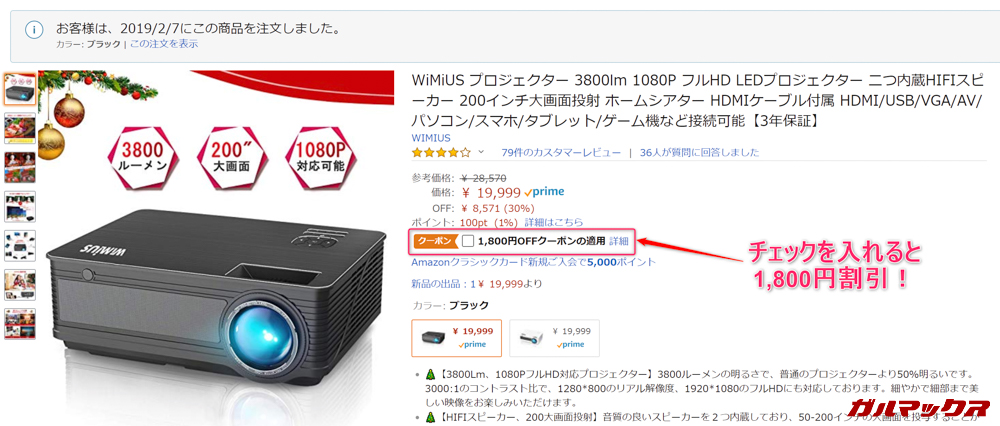
クーポン付きの購入先は以下からどうぞ!
売り上げランキング: 9,820








